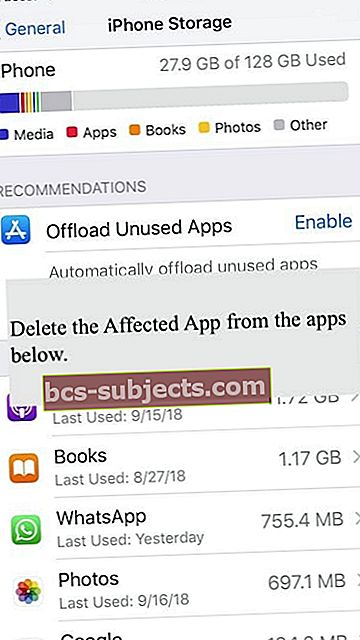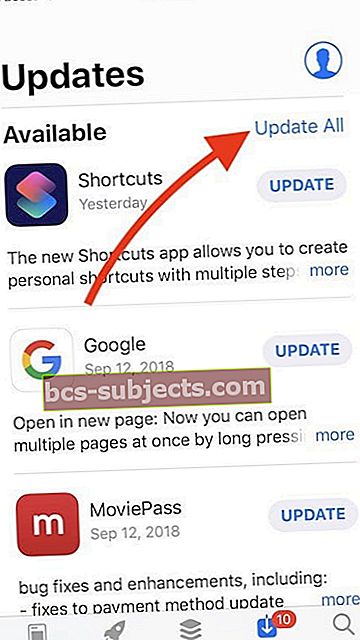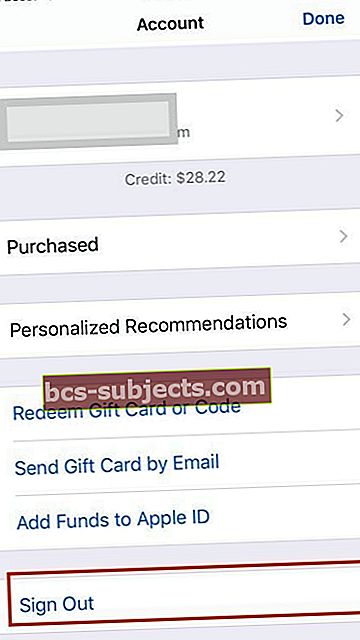أبلغ العديد من المستخدمين أن تطبيقات iPhone X الخاصة بهم لن يتم تحميلها بعد الاستعادة. ترى فقط رسالة "انتظار تطبيق iPhone" ولا يتم تنزيل التطبيق. في حالات أخرى ، بدا أن التطبيقات قد تم قفلها ولا تبدأ عند النقر عليها.
تحدث المشكلة أيضًا مع طرز iPhone الأخرى ولا تقتصر على iPhone X. إذا كنت تواجه هذه المشكلة ، فاتبع كل من الخطوات أدناه حتى تتمكن من حل المشكلة.
ذات صلة:
- غير قادر جتفقد التطبيقات على iPhone X ،
- مشاكل iOS 12 الشائعة ، وإليك كيفية إصلاحها
- لن يقوم iPad بتنزيل التطبيقات ، وكيفية الإصلاح
نحن نفترض أن لديك اتصال Wi-Fi قويًا وأن جهاز iPhone X الخاص بك مشحون قبل متابعة الخطوات أدناه لإصلاح المشكلة. يرجى تجربة كل من الخطوات أدناه حتى يتم إصلاح المشكلة.
- أعد تشغيل جهازك. هذه هي الخطوة الأولى حيث يمكنها حل معظم المشكلات المستعصية على جهاز iPhone الخاص بك. تتطلب إعادة التشغيل القسري استخدام زري رفع الصوت وخفضه ثم زر الطاقة. إذا لم تكن متأكدًا من كيفية فرض إعادة تشغيل جهاز iPhone X أو iPhone 8 أو 8 plus ، فيمكنك التحقق من الخطوات هنا.

- إذا لم تهتم إعادة التشغيل القسري بالمشكلة ، فإن الشيء التالي الذي يجب فعله هو حذف التطبيق المتوقف وإعادة المحاولة. اضغط على الإعدادات> عام> تخزين iPhone. قم بالتمرير لأسفل وانقر فوق أحد التطبيقات التي تواجه مشكلات معها. اختر حذف التطبيق وقم بالتأكيد. الآن ، افتح تطبيق App Store ، وانقر على معرف Apple الخاص بك في الجزء العلوي الأيمن من الشاشة ثم اختر "مشتراة". اضغط على "مشترياتي" وابحث عن التطبيق الذي حذفته. اضغط على زر Blue cloud بجوار التطبيق وابدأ التنزيل.
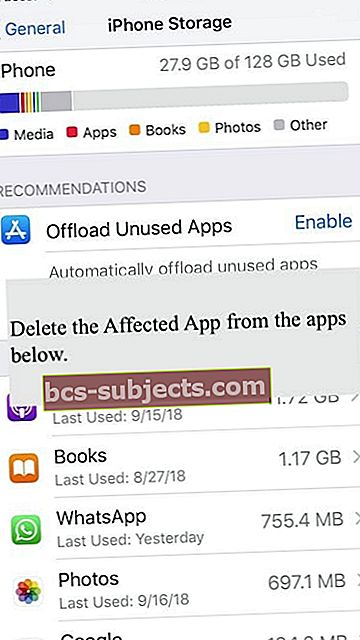
- إذا كنت تواجه هذه المشكلة أثناء محاولة "الاستعادة من iCloud" ، فهناك احتمال أن تكون بعض التطبيقات القديمة غير المدعومة أو المفقودة التي كانت لديك في الماضي تتسبب في حدوث هذه المشكلة. عندما تفتح متجر التطبيقات وتبحث عن التطبيقات التي تعرض دائرة دوارة للتنزيل ، انقر عليها لإيقاف تنزيلها مؤقتًا.
- قم بتوصيل جهاز iPhone X بالشاحن. قم بإنهاء تطبيق Appstore. قم بإيقاف تشغيل Wi-Fi الخاص بك. انتظر لمدة دقيقة ثم أعد تشغيل Wi-Fi مرة أخرى. بعد ذلك ، افتح تطبيق AppStore وانتقل إلى علامة التبويب "التحديثات" وحدد "تحديث الكل". احتفظ بالجهاز على الشاحن وتحقق مما إذا كان قد بدأ في التحديث.
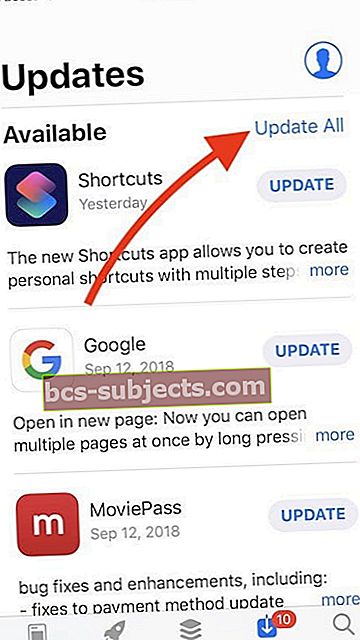
- انقر فوق رمز المستخدم الخاص بك من أعلى اليمين كما هو موضح في الصورة أعلاه ثم اختر تسجيل الخروج لتسجيل الخروج من AppStore ثم تسجيل الدخول مرة أخرى بعد دقيقة أو نحو ذلك. بمجرد تسجيل الدخول مرة أخرى ، حاول تحديث أي من التطبيقات المتوقفة لمعرفة ما إذا كان سيبدأ العمل.
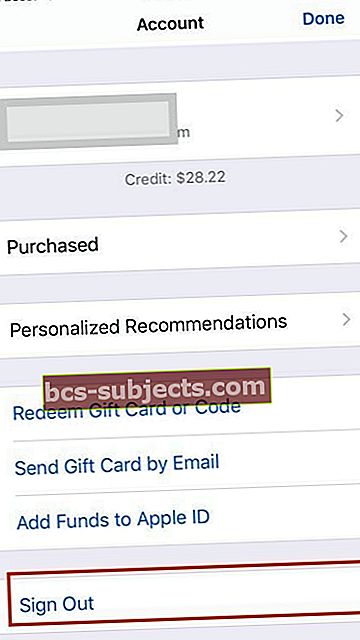
- قم بعمل نسخة احتياطية من جهاز iPhone X الخاص بك ثم حاول إعادة تعيين الكل. اضغط على الإعدادات> عام> إعادة تعيين> إعادة تعيين الكل. بمجرد اكتمال عملية إعادة التشغيل وبدء تشغيل الجهاز ، تحقق لمعرفة ما إذا كان يتم تحميل التطبيقات. قد يستغرق بعض الوقت.
إذا كنت قد جربت جميع الخطوات ولم تنجح ، فقد حان الوقت للاتصال بدعم Apple.